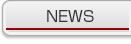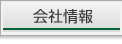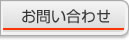ver 5.5 新機能紹介
概要
| index |
|---|
| CFD2000の新機能 |
| 追加CADツール |
| モデリング |
| 性能の改善 |
| 様々な更新 |
CFD2000ソフトウェアのver5.5では様々の機能追加と更新が行われ、流体工学の問題をより速く、より容易にモデル化することが可能になりました。さらに、新しいモデリング機能が追加され、より広範囲の流体解析が可能となりました。また、新しい流体工学への適用例を示すために、例題CFDプロジェクトギャラリーが拡充されています。
より容易なモデリング
CFD2000モデルセットアッププログラムには、局所スケーリングや形状の整列のような新しく追加された形状作成機能があります。「元に戻す」機能が追加され、前に作成された形状モデルの状態に戻すことが可能になりました。さらに、新しいイメージ印刷機能が追加され、レポート/プレゼンテーション目的のためのCFDモデル画像を容易に作成できるようになりました。解析の高速化
これまでのバージョンアップの度に、STORMフローソルバーのパフォーマンスは改善されてきました。このリリースにおいて、STORMソルバーはデュアルコアコンピュータシステムのために最適化されました。CFD2000モデルは、デュアルコアシステム上のSTROM5.5i MPフローソルバーで最大30%高速に実行されます。流体モデリング機能の追加
CFD2000およびSTORMソルバーのこのリリースには、せん断応力の算出、境界面に作用する力の算出、剛体と流体の連成解析機能(FSI)など、いくつかの新しい流体モデリング機能があります。
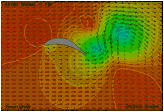 |
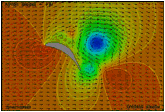 |
例題CFDプロジェクトライブラリ
CFD2000のモデリング機能のデモンストレーション用に多くの新しい例題CFDプロジェクトが例題CFDプロジェクトライブラリに加えられました。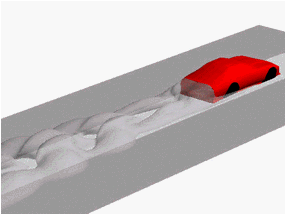 |
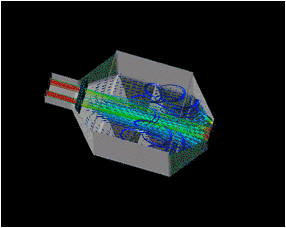 |
| 図 2例題CFDモデルVETDUST | 図 3例題CFDモデルELECPREC |
2.CFD2000の新機能
イメージ印刷
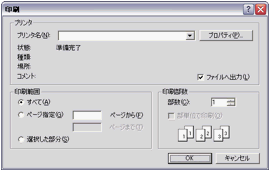
ポストスクリプトへの画像出力に代わり、印刷メニューによる画像生成方法が導入されました。保存可能な画像形式はJPEGおよびBMPです。コンピュータディスプレイに表示されたCFD2000モデルを保存したい場合、印刷アイコン を選択します(もしくはファイルメニューのファイルへ出力)。以下の印刷ダイアログが表示されます。
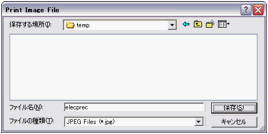 「OK」ボタンを選択することにより、イメージファイル形式の選択と保存場所を指定できる、以下のPrint Image Fileダイアログウインドウが現れます。
「OK」ボタンを選択することにより、イメージファイル形式の選択と保存場所を指定できる、以下のPrint Image Fileダイアログウインドウが現れます。
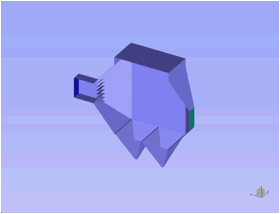 作成されるJPEGイメージの例を以下に表示します。
作成されるJPEGイメージの例を以下に表示します。
境界条件の表示色選択
作成された各境界条件に色のパレットが利用できるようになりました。色の選択は、それぞれの境界条件パネルからなされます。色の選択ができる、ポップアップウインドウが現れます。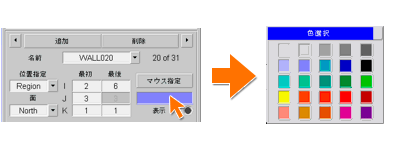
移動格子とFSIの境界条件 − スナップ トゥ ポイント
移動格子の運動が激しい場合、大きなメッシュのゆがみを引き起こし、セル体積が負になったり、格子線が交差して計算の続行が不可能になる場合さえあります。そのような運動は移動物体の運動のスケールが物体同士の距離または物体と境界との距離のスケールに比べて大きい場合に生じる可能性があります。
メッシュ調整(移動格子領域の境界条件)機能およびノード連結機能は、メッシュが大きくゆがむ問題を緩和するための非常に有用なツールです。ノード連結オプションにより、計算領域内の任意の格子点の速度を移動または回転する物体上の格子点の速度とリンクさせることができます。
多くのノードの連結および他の移動格子境界条件の生成を容易にするためにスナップ トゥ ポイント機能が追加されました。次の例で、移動格子とFSI境界条件のためのノード連結を行う際、ノードを対話的に選択するプロセスを示します。
ノード連結を作動させるためには以下の操作を行います
- 移動格子の補助パネルから、「要素タイプ」ボックスの下向き矢印をクリックします。利用可能なオプションのリストが開きます
- リストから「Node」オプションを選択します。オプションリストは閉じ、連結するノードの位置を指定する準備ができました。
- 「動作タイプ」ボックスの下向き矢印をクリックします。利用可能なオプションのリストが開きます。
- リストから「Link」オプションを選択します。
- マウスを使用して、パネル上最初の「マウス指定」ボタンを選択します。プロンプトが表示され、連結されるべきノードを指定するよう促されます(次ページの図を参照のこと)。
- マウスを使用して、パネル上2番目の「マウス指定」ボタンを選択します。プロンプトが表示され、参照すべきノードを指定するよう促されます。

- キーボードを使用して、「速度緩和係数」ボックスの下で、連結されたノードの3方向すべて(X,Y,Z)の速度成分を入力します。連結されたノードの速度が参照ノードの速度と同じならば、3方向すべての速度緩和係数には1.0を入力します。
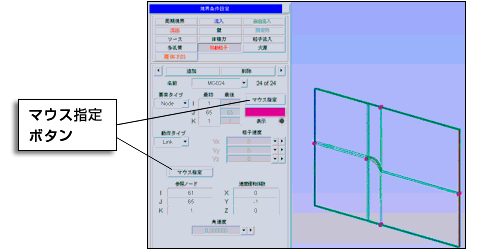
コピーと貼り付け機能 − キーボードデータ入力
キーボードデータ入力のアルゴリズムが更新され、コピーと貼り付けの機能が加えられました。入力テキストフィールドからデータを貼り付けるには次の操作を行います。
- データを選択するために望ましいテキストフィールドを「クリック」します。データは、最後の桁の右にあるカーソルとともに、灰色の背景色で強調されます。

- メモリにデータをコピーするために、CTRLキーと「C」キーを同時に押します。この操作により、入力フィールドの数値データがクリップボードにコピーされます。
クリップボードからフィールドにデータを貼り付けるには次の操作を行います。
- データを貼り付けたいテキストフィールドを「クリック」します。データは、最後の桁の右にあるカーソルとともに、灰色の背景色で強調されます。
- テキストフィールドへデータを貼り付けるために、CTRLキーと「I」キーを同時に押します。
注意:二つの3Dポイント間の距離は、最初の調査ポイントを選択し、続いて2番目のポイントを選択することにより、定めることができます。DX、DY、DZフィールドに、二つのポイント間の距離が表示されます。
対話的で検索可能なCFD2000ヘルプシステム
CFD2000ヘルプシステムが改善され、以下の機能が追加されました。
- すべてのトピックレベルのツリー表示
- 完全なドキュメンテーションライブラリへの検索エンジン
- 印刷
- CFD2000前処理プログラムからの分離
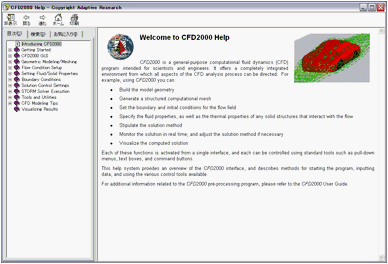
3.追加CADツール
形状の部分的な拡大縮小
3つのデカルト座標方向毎の拡大率を指定することにより、物体適合座標(BFC)の形状要素を拡大または縮小できるようになりました。 既存のBFC形状を拡大または縮小するには次の操作を行います。
- BFC形状モードツールバー上で、 をクリックします。
- 幾何モデル修正サブツールバー上で、 をクリックします。 メッセージ領域には次のようなプロンプトが表示されます 拡大・縮小する最初のジオメトリーを選択: (左―選択、中―拡大縮小、右―戻る)
- 調節したい形状要素の上で、左クリックします(または、グループ選択機能を使用)。 選択された形状は強調され、次のようなプロンプトが表示されます 選択されたジオメトリーの確認: (左―確認、中―次へ、右―取り消し)
- 確認するために、左クリックします。 強調がなくなり、次のようなプロンプトが表示されます 拡大・縮小する次のジオメトリーを選択: (左―選択、中―拡大縮小、右―戻る)
- グラフィックスクリーン上で、中クリックします。 「幾何モデル伸縮」入力ウインドウが開きます。
- 幾何モデル伸縮
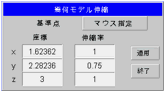
- 適切なボックスにX,Y,Zの伸縮率を入力します。
- マウス指定(または手入力で)、スケーリング方向の基準点を選択します。
- 適用をクリックします。 選択された形状エンティティは、指定された量により、拡大・縮小されます。
幾何モデル伸縮機能の適用例
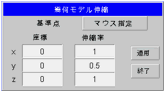
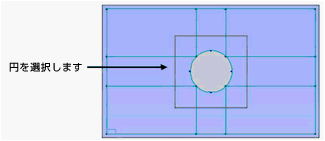
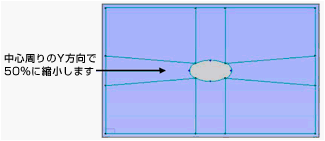
形状の整列 − 点/辺
点/辺のグループを整列させるには「幾何モデルの整列」機能を利用してください。 点/辺のグループを整列させるには次の操作を行います。
- BFC形状モードツールバー上で、 をクリックします。
- 幾何モデル修正サブツールバー上で、 をクリックします。 メッセージ領域には次のようなプロンプトが表示されます 整列する最初のジオメトリーを選択: (左―選択、中―整列、右―戻る)
- 選択フィルターウインドウ上で、点/辺を有効にします。
- 調節したい形状要素の上で、左クリックします(または、グループ選択機能を使用)。 選択された形状は強調され、次のようなプロンプトが表示されます 選択されたジオメトリーの確認: (左―確認、中―次へ、右―取り消し)
- 確認するために、左クリックします。 強調がなくなり、次のようなプロンプトが表示されます 整列する次のジオメトリーを選択: (左―選択、中―整列、右―戻る)
- グラフィックスクリーン上で、中クリックします。
幾何モデルの整列入力ウインドウが開きます。
図8 幾何モデルの整列入力ウインドウ
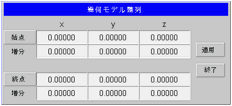
- 「始点」をクリックし、プロンプトに従って整列ベクトル始点の(X,Y,Z)座標を左クリックで入力してください―または直接、座標をタイプ― 次にENTERを押します。
- 「増分」をクリックし、プロンプトに従って整列ベクトル終点の(X,Y,Z)座標を左クリックで入力してください―または直接、座標をタイプ― 次にENTERを押します。 グラフィックスクリーンに、整列ベクトルの方向および大きさを示す、矢のグラフィックが現れます。
- 「適用」をクリックします。 選択された形状要素は、指定された距離を移動し、また、元の形状はそれに応じて調節された形になります。
- 操作を終了するために、パネル領域内を右クリックします。
「幾何モデルの整列」機能の適用例
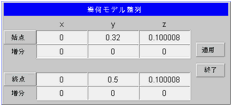

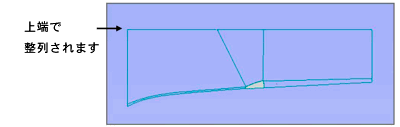
作成/修正のアンドゥ(元に戻す)機能(1レベル)
このCFD2000のリリースは、モデル形状の作成、または修正後に、「1」レベルのアンドゥ(元に戻す)機能を提供します。形状エンティティ(例えば、直線、弧、円、プロジェクトなど)を作成、または既存の形状モデル(例えば、移動、拡大・縮小、整列など)を修正した後、編集メニューから、作成の取り消し(1L)を選択します。
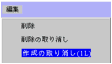
作成の取り消し機能の適用例
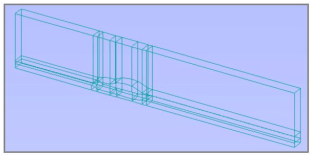 |
|
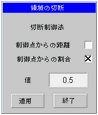 |
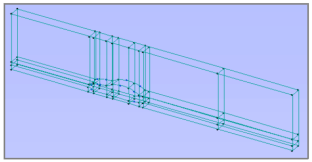 |
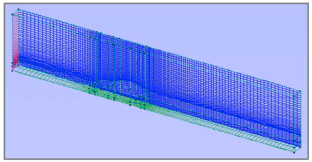 |
IGESインポート機能の更新
IGESインポート機能が見直され、いくつかのフィルターが実装されました。以下の例は、曲線エンティティだけを使用したIGESデータのインポートを表わしています。
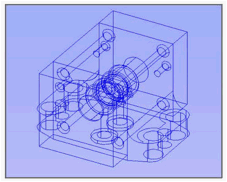 |
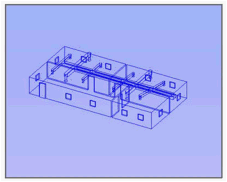 |
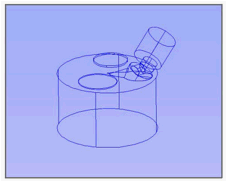 |
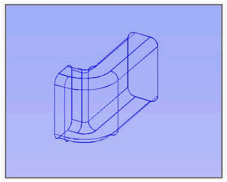 |
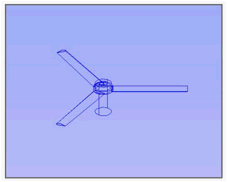 |
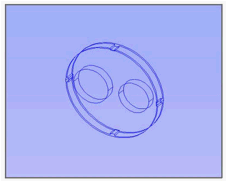 |
4.モデリング
ストームソルバーのカスタマイズ
CFD2000ユーザーガイドのパートIII、第19章には、STORMソルバーのカスタマイズ方法について記述しています。ユーザーガイドに記述された議論と手順は、まだ有効であり、適用可能です。
CFD2000のver5.5ではカスタマイズされたSTORM実行ファイルの管理と生成方法について新しいアプローチが可能になりました。このことにより、カスタマイズ用ルーチンへのアクセスと適用のコントロールが改善されます。
ローカルのSTORM実行ファイルを生成するには、「解法コントロール設定」パネルにある「STORMのカスタマイズ」ボタンを選択してください。
以下のコントロールを提供するサブパネルが表示されます(下図参照):
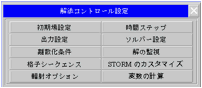
- STORMタイプ選択(シングルプロセサ、倍精度、マルチプロセサ)
- カスタム化ルーチンの有効化/実行ファイルに含めてビルドするための選択
- カスタム化ルーチンの上書きコントロール
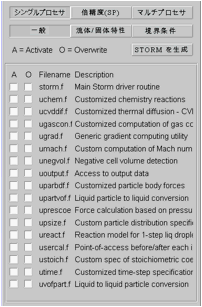
カスタム化したSTORM実行ファイルをビルドするために特定のルーチンを「有効化」するには、ルーチン名の隣のチェックボックス(「A」列の下)をクリックします。特定のルーチンを「上書き」するには、ルーチン名の隣のチェックボックス(「O」列の下)をクリックします。
流体特性または境界条件の設定パネルにおいて「ユーザー定義」オプションが選択されたときに、自動的に有効化されたルーチンを見るには、それぞれ「流体/固体特性」、または「境界条件」ボタンを選択します。
カスタマイズされた実行ファイルを生成するには、「STORMを生成」ボタンを選択します。「コマンドプロンプト」ウインドウが表示され生成過程の詳細が表示されます(図 10参照)。ユーザー定義のルーチンにおけるエラーは、この時点で検出することができます。CFD2000からCFDモデルを実行する前に、ローカルの作業ディレクトリに新しい「storm.exe」ファイルが生成されたことを確認してください。
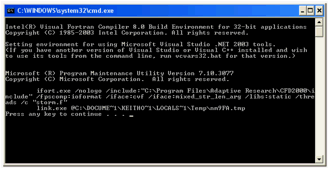
剛体流動性構造の相互作用(FSI)
CFDには、流体と固体の相互作用を含む多くの問題があります。そのような問題には、一般に移動物体/移動境界の周りの流れが含まれます。これらの流れの産業応用の例には、移動弁が付いている管の流れ、移動ピストンが付いている燃焼室の流れ、古典的な機外装着物分離その他多くのものがあります。
CFD2000の移動格子機能とリンクした剛体の構造流体連成(FSI)機能により、物体が並進や回転運動を行う場合、または 物体と流体が同時に並進や回転運動を行う場合のシミュレーションが可能です。ここでは剛体FSI機能について記述します。
「剛体FSI」境界条件設定パネルにより物体/境界の移動を設定することができます。移動機能を有効にするとSTORMソルバーは物体の位置を流動条件や物体の質量、モーメントなどから定まる運動方程式を解いて計算します。移動物体以外の計算領域の格子点は、「移動格子」境界条件によって自動的に調整され、格子間隔は比例配分されます。
「剛体FSI」境界は、画面上ではオレンジ色で表示されます。「移動格子」境界は、メッシュ関連の境界条件であり、画面上では暗いピンク色で表示されます。移動格子境界の指定に関する情報については、CFD2000ユーザーズガイドの8章を参照してください。

アプローチ
CFD2000は「剛体FSI」問題については、物体の新しい位置に合致するように、移動物体周りの計算格子を各時間ステップで調整する「メッシュ変形アプローチ」を使用します。このアプローチでは、セルの総数および格子のトポロジーが保存されます。
格子のトポロジーが固定されているので、運動が激しいと、厳しいメッシュのゆがみを引き起こし、負のセル体積や格子線の交差を引き起こし、STORMソルバーが停止するかもしれません。
配置オプション
「剛体FSI」境界タイプは、セル面上ではなく格子点上で作動しますが、指定方法はCFD2000の他の境界条件と同様です。剛体の配置は、CFD2000ユーザーガイドで説明されている他の境界条件との違いを強調するために、「格子点」による指定に限定されます。剛体FSI境界の設置範囲は、格子点番号を陽に入力して指定しなければなりません。マウスによる対話的な配置は、この境界タイプでは利用できません。
要素タイプ
「セル」タイプだけが利用可能です。
問題の設定
剛体FSI問題を設定するためには次の手順が必要です。
- 物体の動作タイプの指定(並行移動または回転)
- 物体の質量/慣性モーメントの指定
- すべての外力/モーメントの指定
- (メッシュ調整のための)剛体を囲む領域の選択
- ノード連結(必要に応じて)
物体の動作タイプと質量/慣性モーメントの指定
要素の位置を指定するために- キーボードを使用して、剛体FSI境界条件が強制されるメッシュセルインデックスの範囲を入力してください
- 剛体FSIの補助パネルから「動作タイプ」と分類されるボックスの下向き矢印をクリックします。利用可能なオプションのリストが開きます
。

- 望ましい動作のタイプをクリックします:並行移動または回転 オプションリストが閉じ、剛体FSIの補助パネルは、追加入力を促すように更新されます(図を参照)。
- 並行移動については、キーボードを使用し、3つの座標すべて(X,Y,Z)で運動方向、および物体の質量を入力します。外力の指定は一定、またはユーザー定義にすることができます。
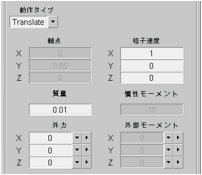
- 回転については、ユーザーは回転が生じるベクトルを入力することを最初に要求されます。「軸点」を分類されるボックスに回転のポイントの(X,Y,Z)座標を入力してください。次に、「軸ベクトル」と分類されるボックスに回転軸を表わすベクトルの(X,Y,Z)方向の余弦を入力してください。次に、物体の慣性モーメント、およびあらゆる外部モーメント(一定またはユーザー定義)を入力してください。
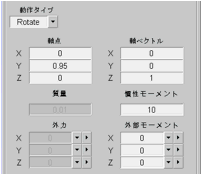
本体を囲む領域の選択
剛体FSI境界条件がアクティブにされる場合、STORMフローソルバーは、流れ条件および物体の特性に従って、各時間ステップで物体の位置を調整します。移動している本体の周り領域のメッシュも各時間ステップで調整しなければなりません。ユーザーは、移動格子境界条件を使用して、これらの領域を指定しなければなりません。
「Domain」オプションを指定すると、当該範囲(または領域)内部の格子点は境界面上の格子点の動きに追随します。このオプションを指定すると選択された領域の形は変化せず、領域内部の格子点だけが領域の境界上の格子点の速度を考慮して調整されます。このことを念頭に注意深く設定範囲を指定しなければなりません。
移動物体を囲む領域を選択するために- 移動格子の補助パネルから、「要素タイプ」ボックスの下向き矢印をクリックします。利用可能なオプションのリストが開きます。
- 「Domain」をクリックします オプションリストが閉じ、格子点番号により本体の位置を指定する準備ができました。
- キーボードを使用して、移動している本体の周りの領域を定義する格子点の範囲を入力してください。
- 移動物体を囲むすべての領域について繰り返します。
ノード連結
移動格子の運動が激しい場合、大きなメッシュのゆがみを引き起こし、セル体積が負になったり、格子線が交差して計算の続行が不可能になる場合さえあります。そのような運動は移動物体の運動のスケールが物体同士の距離または物体と境界との距離のスケールに比べて大きい場合に生じる可能性があります。
ノード連結は、メッシュの大きなゆがみを緩和するための非常に有用なツールになりえます。このオプションを使うと並進または回転する物体上の格子点と計算領域中の任意の格子点の速度を連結させることが可能になります。
ノード連結をアクティブにするために- 移動格子の補助パネルから、「要素タイプ」ボックスの下向き矢印をクリックします。利用可能なオプションのリストが開きます
- リストから「Node」オプションを選択します オプションリストが閉じ、連結される格子点の位置を指定する準備ができました
- キーボードを使用して、「最初」ボックスに、連結されるべき格子点の開始i-j-kインデックスを入力してください
- 「動作タイプ」ボックスの下向き矢印をクリックします。利用可能なオプションのリストが開きます
- リストから「Link」オプションを選んでください。
- キーボードを使用して、「参照ノード」ボックスに、連結される参照格子点のi-j-kインデックスを入力してください。あるいはマウスを使用して、パネル上の最初の「マウス指定」ボタンを押し、プロンプトに表示される指示にしたがって操作してください。
- 連結したい格子点を選択してください(図 6参照)。連結されたノードの速度は参照ノードの速度に依存します。
- マウスを使用して、パネル上の2番目の「マウス指定」ボタンを選択します。プロンプトが表示され、望ましい参照格子点を選択するよう求められます。
- キーボードを使用して、「速度緩和係数」ボックスに、つながれたノードの3方向(X,Y,Z)すべての速度緩和係数を入力します。つながれたノードの速度が参照ノードの速度を同じならば3方向すべての速度緩和係数は、1.0とします。
例題ケース
剛体FSI機能のデモンソトレーションのためFSIAFRおよびFSIBLTの二つの例題が添付されています。これらのCFDモデルは、CFD2000の例題プロジェクトライブラリからアクセスできます。
| 1 | 2 |
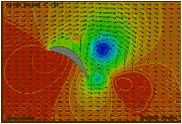 |
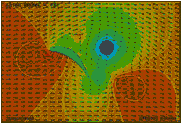 |
| 3 | 4 |
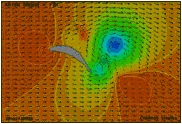 |
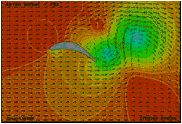 |
せん断応力の計算
CFD2000ver5.5では、せん断応力や渦度を計算する機能が追加されました。
変数の計算を有効にするには:- 解法コントロール設定ウインドウから、変数の計算をクリックします。利用可能なオプションのリストが表示されます 。
- リストから利用する計算オプションを選択します 。
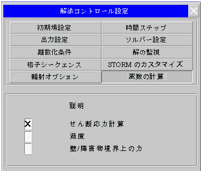
粘性応力テンソル
「せん断応力の計算」がチェックされている場合、各時間ステップの終わりに、粘性応力テンソルの成分が計算されます。
応力テンソルの成分は(圧力や速度と同様に)計算メッシュ全体についてFieldView-STORM可視化ファイルに出力されます。
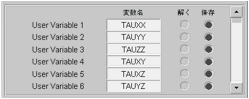
表面力の計算
「壁/障害物境界上の力」をチェックすることにより、表面力の計算を行なうことができます。
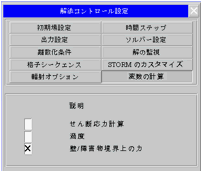
X,Y,Z方向の各時間ステップの圧力および粘性力は、「<modelname>.frc」というファイル名のアスキーファイルで提供されます。出力頻度は、出力設定におけるアニメスライド指定と連動しており、アニメスライド出力が指定されないときは、最終結果のみが出力されます。
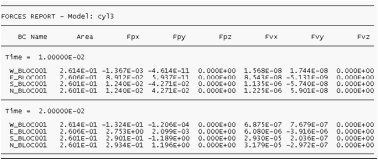
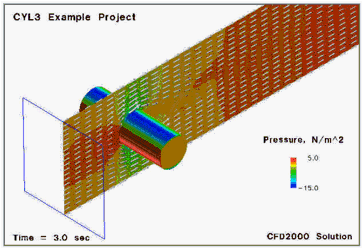
一次方程式ソルバー − BiCCG法
ソルバーコントロール
CFD2000ストームソルバーは、支配方程式を離散化して得られる連立線形代数方程式を解く手法を、4つの解法から選択することができます。この選択は、ソルバー設定の指定パネルから行なわれます。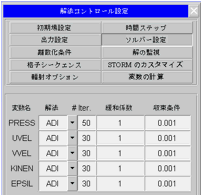
ソルバー選択
解析で使用する従属変数がしがたう連立方程式を解く手法を選択することができます。ADI(交互反復)、I.Factor(不完全LU分解)およびBiCG(共役勾配法)の三種類が用意されています。STORMの線形方程式に関する詳細については、Theoretical Backgroundマニュアルを参照してください。
線形方程式の解法を選択するには:- ソルバー設定の指定パネルを開きます。
- 「変数名」に表示されている従属変数のうち、解法を選択したいものを選びま す。
- 「解法」ボックスの隣の下向き矢印をクリックします。
線形方程式ソルバーオプションのリストが開きます。

- Direct、ADI、I.Factor、BiCGのいずれかを選択します。
- ADI、I.Factor、BiCGを選択した場合、下記のようにしてください: 「#Iter」ボックスに望ましい最大反復回数(正の整数)を入力します。 「緩和係数」ボックスに無次元の緩和係数(正の実数)を入力します。
- 「収束条件」ボックスに許容残差(正の実数)を入力します。
- 設定したいすべての従属変数についてステップ2-6を繰り返します。
ソース項の設定方法
ソース項の設定方法が拡張され、次の二通りの設定が可能となりました。(図 13参照)。
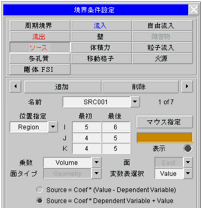
- Source = (Coefficient) X (Value - Dependent Variable)
- Source = (Coefficient) X (Dependent Variable) + (Value)
5.性能の改善
マルチコアの計算
CFD2000ver5.5では、STORMソルバーが、「デュアルコア」および「クアッドコア」コンピュータ(ウインドウズのみ)に最適化されました。
デュアルコアCPUコンピュータにおける時間短縮の最大値は50%です。理想的な並列効率は次のように計算されます
Parallel Efficiency (PE) = (1.0 - DCT/SCT) * 2
最大限可能な「理想の」並列効率は100%です。このとき、デュアルCPUコンピュータは、シングルCPUコンピュータの2倍速くCFDモデルを実行します。STORMの並列バージョンの並列効率の範囲は30-80%の範囲にあると予想されます。CPU効率は次式で計算されます。
CPU Efficiency = (1.0 + PE) /2
「並列計算において複数のプロセッサを使用するプログラムのスピードアップは、プログラムを順次実行するために必要とされる時間で制限されます。例えば、プログラムが単一のプロセッサコアを使用して20時間を必要とし、そのうち1時間かかる部分は並列にすることができないなら、残り19時間(95%)の残りの部分を並列にすることができます、このプログラムの並列実行にいくつのプロセッサを当てるかにかかわらず、最小の実行時間は、その重要な1時間より少ないはずがありません。したがって、加速は下図のダイアグラムに示されるように20xに制限されます。」
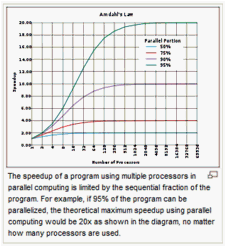
「並列化の場合には、アムダールの法則は、Pが並列にできるプログラム(つまり、並列化の利点)の割合であり、(1-P)が並列化させることができない(シリアルとして残る)割合であれば、Nプロセッサの使用によって達成することができる最大のスピードアップは、次の式であると述べます。
![]()
Nが無限大の極限において最大のスピードアップは1/(1-P)となります。実際には、たとえ小さくても(1-P)がゼロでなければNが増加するにつれ、コストパフォーマンスは急激に低下します。」
出典:http://en.wikipedia.org/wiki/Amdahl's_law
パフォーマンス比較 - Intel® のCore™ 2 Duo CPU
次の表は、3つのCFD2000モデルをIntel® のCore™ 2 Duo CPU T7600 @ 2.33 GHz のコンピュータで実行した結果を示しています。これらのCFDモデルは、シングルおよびデュアルCPUモードで実行されました。表は実行時の時間短縮割合、並列システム効率、およびCPU効率を示しています。
| モデル名 | #ステップ | メッシュ 寸法 |
STORM 5.5i 実行時間:秒 |
STORM 5.5i MP 実行時間:秒 |
時間縮小 % |
並列 効率 |
CPU 効率 |
|---|---|---|---|---|---|---|---|
| cfdsign | 100 | 132x60x12 | 392 | 269 | 31.4% | 0.63 | 0.81 |
| cyl3 | 50 | 80x36x32 | 259 | 187 | 27.8% | 0.56 | 0.78 |
| sphere | 100 | 72x32x32 | 293 | 218 | 25.6% | 0.51 | 0.76 |
CFD2000 5.5i MPの使用 対 CFD2000 5.5iの使用 で実行された3つのCFD2000モデルから得られた時間縮小率の平均は、28.3%でした。 次の表とグラフは、Intel® のCore™ 2 Duo CPU T7600 @ 2.33 GHz のコンピュータ上で計算されるSTORMソルバーのバージョン間のパフォーマンスの違いを表わします(IVF版)。
| モデル名 | #ステップ | メッシュ 寸法 |
STORM 5.5i 実行時間:秒 |
STORM 5.2i MP 実行時間:秒 |
STORM 5.5i MP 実行時間:秒 |
|---|---|---|---|---|---|
| cfdsign | 100 | 132x60x12 | 392 | 357 | 269 |
| cyl3 | 50 | 80x36x32 | 259 | 237 | 187 |
| sphere | 100 | 72x32x32 | 293 | 269 | 218 |
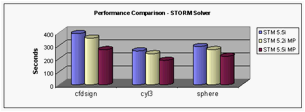
| モデル名 | #ステップ | メッシュ 寸法 |
STORM 5.2i MP 実行時間:秒 |
STORM 5.5i MP 実行時間:秒 |
時間縮小 % |
|---|---|---|---|---|---|
| cfdsign | 100 | 132x60x12 | 357 | 269 | 24.6% |
| cyl3 | 50 | 80x36x32 | 237 | 187 | 21.1% |
| sphere | 100 | 72x32x32 | 269 | 218 | 19.0% |
CFD2000 5.5i MPの使用 対 CFD2000 5.2i MPの使用 で実行された3つのCFD2000モデルから得られた時間縮小率の平均は、21.5%でした。
性能比較 - Intell® のCore™ 2 Quad CPU
次の表は、3つのCFD2000モデルをIntell® Core™ 2 Quad CPU Q6700 @ 2.66 GHz のコンピュータで実行した結果を示しています。CFDモデルは、シングルおよびデュアルコアCPUモードで実行されました。表は実行時の時間縮小率、並列システム効率、およびCPU効率を示しています。
| モデル名 | #ステップ | メッシュ 寸法 |
STORM 5.5i 実行時間:秒 |
STORM 5.5i MP 2C 実行時間:秒 |
時間縮小 % |
並列 効率 |
CPU 効率 |
|---|---|---|---|---|---|---|---|
| tank | 200 | 20x40x64 | 303 | 224 | 26.1% | 0.52 | 0.76 |
| cyl3 | 100 | 80x36x32 | 266 | 202 | 24.1% | 0.48 | 0.74 |
| sphere | 100 | 72x32x32 | 262 | 202 | 22.9% | 0.46 | 0.73 |
CFD2000 5.5i MPの使用 対 CFD2000 5.5iの使用 で実行された3つのCFD2000モデルから得られた時間縮小率の平均は、24.4%でした。
次の表とグラフは、Intel ® Core™ 2 Quad CPU Q6700 @ 2.66 GHz のコンピュータ上で計算されるSTORMソルバーのバージョン間のパフォーマンスの違いを表わしています(IVF版)。CFDモデルは、シングル、デュアルコア、クアッドコアCPUモードで実行されました。
| モデル名 | #ステップ | メッシュ 寸法 |
STORM 5.5i 実行時間:秒 |
STORM 5.2i MP 2C 実行時間:秒 |
STORM 5.5i MP 2C 実行時間:秒 |
STORM 5.5i MP 4C 実行時間:秒 |
|---|---|---|---|---|---|---|
| tank | 100 | 20x40x64 | 303 | 293 | 224 | 198 |
| cyl3 | 100 | 80x36x32 | 266 | 224 | 202 | 189 |
| sphere | 100 | 72x32x32 | 262 | 216 | 202 | 185 |
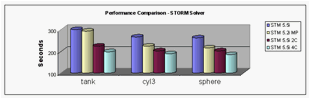
| モデル名 | #ステップ | メッシュ 寸法 |
STORM 5.2i MP 2C 実行時間:秒 |
STORM 5.5i MP 4C 実行時間:秒 |
時間縮小 % |
|---|---|---|---|---|---|
| tank | 100 | 20x40x64 | 293 | 198 | 32.4% |
| cyl3 | 100 | 80x36x32 | 224 | 189 | 15.6% |
| sphere | 100 | 72x32x32 | 216 | 185 | 14.4% |
CFD2000 5.5i MPの使用 対 CFD2000 5.2i MPの使用 で実行された3つのCFD2000モデルから得られた時間縮小率の平均は、20.8%でした。
| モデル名 | #ステップ | メッシュ 寸法 |
STORM 5.5i MP 2C 実行時間:秒 |
STORM 5.5i MP 4C 実行時間:秒 |
時間縮小 % |
|---|---|---|---|---|---|
| tank | 100 | 20x40x64 | 224 | 198 | 11.6% |
| cyl3 | 100 | 80x36x32 | 202 | 189 | 6.4% |
| sphere | 100 | 72x32x32 | 202 | 185 | 8.4% |
CFD2000 5.5i MP(2コア)の使用 対 CFD2000 5.5i MP(4コア)の使用 で実行された3つのCFD2000モデルから得られた時間縮小率の平均は、8.8%でした。
| モデル名 | #ステップ | メッシュ 寸法 |
STORM 5.5i 実行時間:秒 |
STORM 5.5i MP 4C 実行時間:秒 |
時間縮小 % |
|---|---|---|---|---|---|
| tank | 100 | 20x40x64 | 303 | 198 | 34.7% |
| cyl3 | 100 | 80x36x32 | 266 | 189 | 28.9% |
| sphere | 100 | 72x32x32 | 262 | 185 | 29.4% |
CFD2000 5.5i MP(4コア)の使用 対 CFD2000 5.5iの使用 で実行された3つのCFD2000モデルから得られた時間縮小率の平均は、31.0%でした。大きなCFDモデルの場合、50-60% に近い時間縮小率が期待されます。
一般的なガイドライン
一般に、K方向メッシュ数がI方向およびJ条項メッシュ数と等しい場合、CFD2000モデルはより高い並列効率によって実行されます。また、より大きなモデル、およびより長いシミュレーション時間の場合に並列化効率が向上すると予想されます。
推奨されるCPU構成は、2/4/8 コアによるデュアルXeon CPUです。キャッシュを最大にすることも推奨されます。
6.新しい例題ライブラリCFDプロジェクト
追加のCFDプロジェクトが例題ライブラリに加えられました。
7.様々な更新
その他のソフトウェア修正およびマイナーな改善項目は次のとおりです。
- キーボードデータ入力アルゴリズムの改善
- デフォルト重力定数「A」を「-9.81」に設定(SI単位)
- 主要なダイアログウインドウのExitボタンをウインドウ右上の「X」ボタンに変更
- 主要な軸線の表示のエラーを修正
- IGESデータインポートの改善(改行のないファイルの場合)
- デフォルトのCFD2000単位スケールへのIGES単位の自動スケーリング
- カスタムSTORMをビルドするために生成された正確な「makefile.stm」(DP/MP版)
- 小、中、大のポイント表示のためのポイントサイズディスプレイの改善
- 曲線-面投影ツールのためのポイント制御の数
- モデル形状のサイズに基づいた参照格子の生成(デフォルト)
- 乱流運動エネルギーと散逸率の初期値を「1e-5」に設定(デフォルト)
- スライドシリーズ出力頻度設定における「時間」オプションの確認
- 移動格子境界条件の正確な更新
- ローカルの作業ディレクトリへのコマンドバッチファイルの自動コピー(「stm.bat」、「stmdp.bat」、「stmmp.bat」、など)
- STORMソルバー実行時のコマンドプロンプトウインドウ表示廃止(Asciiファイルに出力)
- PDFドキュメントに対話的な目次を追加
- ソフトウェアセキュリティ認証の改善
- GUIの文体の改善
- その他のソフトウェアアップデート/修正
![アイデアマップ[IdeaMap]](../images/head_logo.gif)